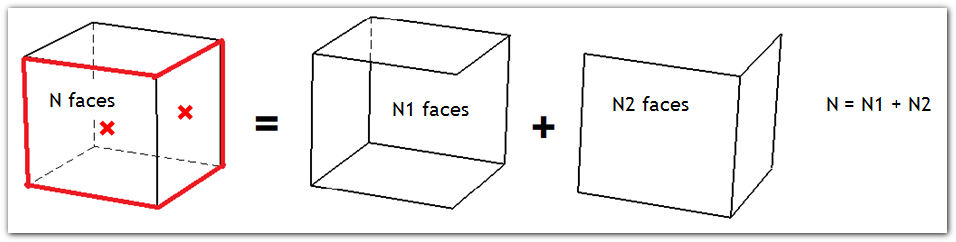Den Körper in mehrere Oberflächenkörper aufteilen
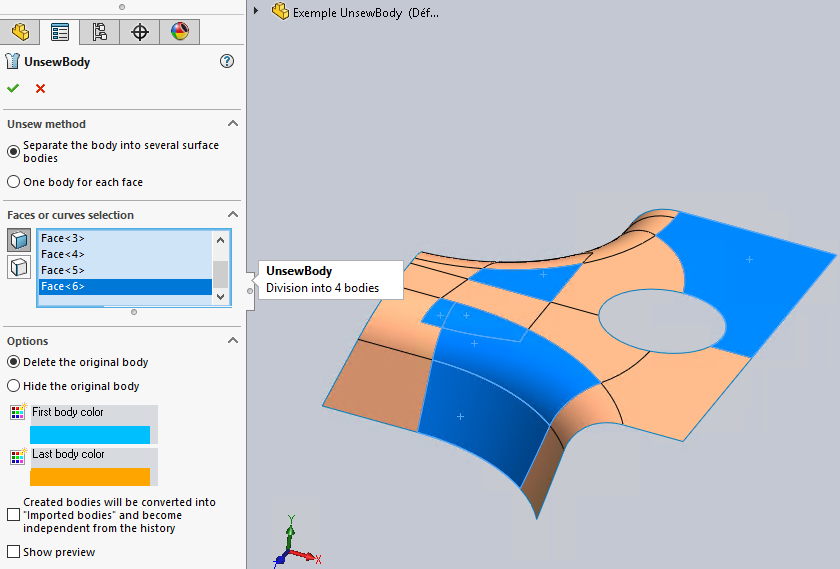
Man kann auswählen:
- Entweder zusammenhängende oder nicht zusammenhängende Flächen. Die ausgewählten Flächen müssen zum selben Körper gehören.
Um Gesichter auszuwählen, muss man den Filter aktivieren  (Auswahl ON),
(Auswahl ON),  (Auswahl OFF).
(Auswahl OFF).
Im obigen Bild wurden 6 Flächen des Oberflächenkörpers ausgewählt, um 4 verschiedene Oberflächenkörper zu erhalten.
Wenn man die Option  zeigt man die Vorschau der Körper in Erstellung mit einem Farbverlauf von Farben (Achtung: Das Ankreuzen dieser Option kann die Rechenzeit verlangsamen).
zeigt man die Vorschau der Körper in Erstellung mit einem Farbverlauf von Farben (Achtung: Das Ankreuzen dieser Option kann die Rechenzeit verlangsamen).
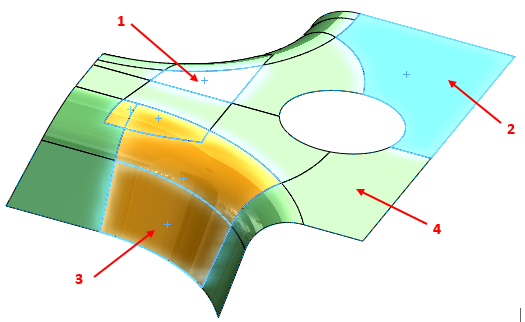
Das Endergebnis wird im FeatureManager gemeldet.
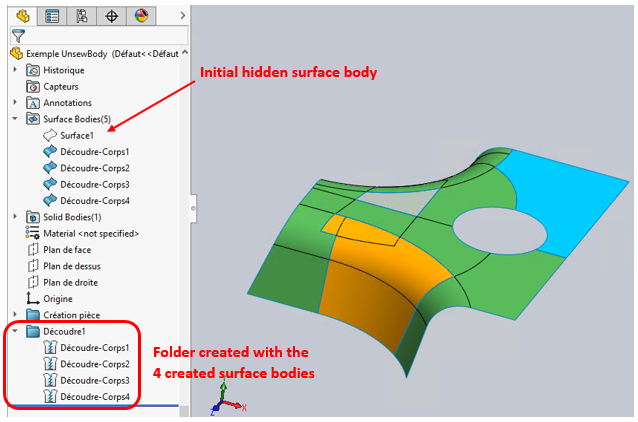
- Gegeben seien zusammenhängende Kanten, die zum selben Körper gehören. Die ausgewählten Kanten müssen eine geschlossene Schleife bilden. Im Fall eines Oberflächenkörpers müssen sie eine geschlossene Schleife bilden, indem sie die äusseren freien Kanten der Oberfläche einschliessen (ohne dass sie ausgewählt werden müssen).
Um Kanten auszuwählen muss man den Filter aktivieren  (Auswahl ON),
(Auswahl ON),  (Auswahl OFF).
(Auswahl OFF).
Beispiele für verschiedene Fälle von Kantenauswahlen:
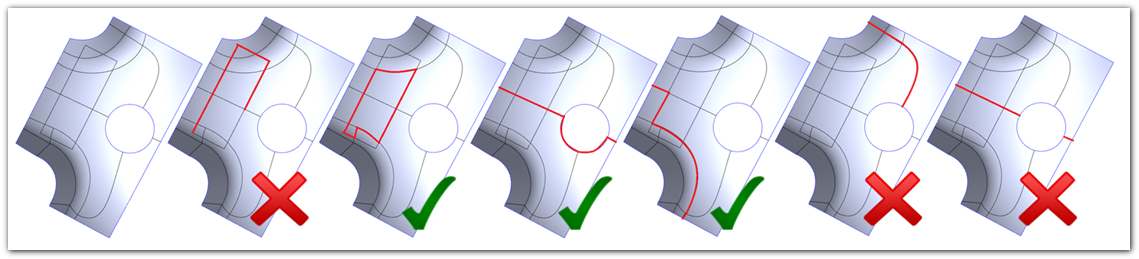
Wenn die Kantenauswahl keine geschlossene Schleife bildet und es keine freien Kanten gibt, die diese Schleife schliessen können, wird eine Meldung angezeigt, dass kein Körper erstellt werden kann.
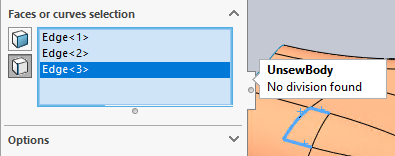
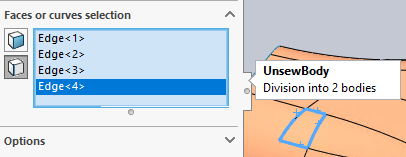
Wenn die ausgewählten Kanten an freie Kanten angrenzen, dann ist eine Lösung gefunden und der Körper kann erstellt werden.
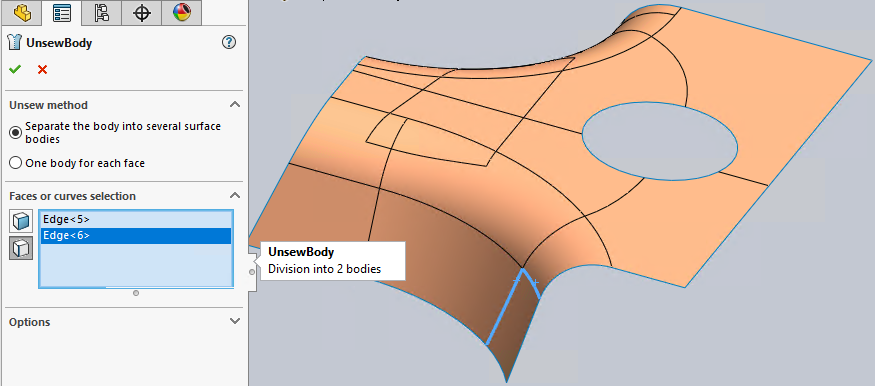
So kann man einen Volumenkörper oder einen Oberflächenkörper in zwei verschiedene Körper aufteilen, indem man entweder:
- Eine Reihe von aneinandergrenzenden Flächen, die den Körper in zwei Teile trennen.
- Eine Reihe von zusammenhängenden Kanten, die den Körper in zwei Teile teilen.